일어나야 할 시간에 따라 취침 시간 알림을 받는 방법

일어나야 할 시간에 따라 취침 시간 알림을 받는 방법
Windows 7 Aero Snap 기능을 사용하면 창을 화면의 원하는 위치에 빠르게 배치할 수 있지만, 두 개 이상의 애플리케이션 창을 조정할 수는 없습니다. 따라서 사용자는 비활성화된 애플리케이션을 수동으로 최소화한 후, 필요한 창을 조정해야 합니다. 활성화된 애플리케이션 창을 화면의 최대 9개 영역에 배치할 수 있는 사용하기 쉬운 애플리케이션을 찾고 있다면, Asus Multiframe Utility를 확인해 보세요 .
이 앱은 창 배열에 어려움을 겪는 노트북 사용자를 위해 특별히 개발되었습니다. 하지만 작은 모니터를 사용하는 경우, 이 앱을 사용하여 애플리케이션 창의 전반적인 속도를 향상시킬 수 있습니다. 이전에 다룬 PWT(Python Windows Tiler) , FP-WindowManager, WinNumpad Positioner와 달리, 화면에서 활성화된 애플리케이션 창을 조정하기 위해 복잡한 단축키 조합을 기억할 필요가 없습니다. 마우스 포인터를 애플리케이션 창 제목 표시줄로 이동하고 애플리케이션 창을 배치할 화면 그리드를 선택하기만 하면 됩니다.
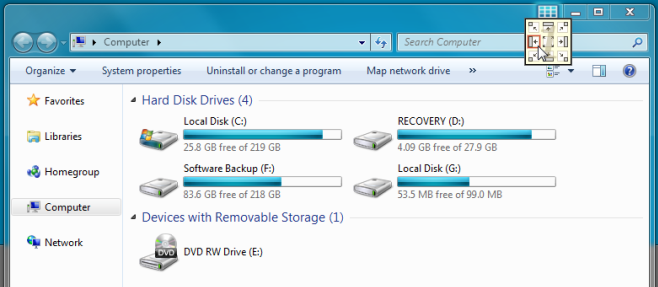
활성 앱 창을 지정된 화면 그리드로 보내는 것 외에도, 여러 화면에 걸쳐 애플리케이션 창을 분산시키는 데에도 도움이 됩니다. 이 애플리케이션은 자동으로 보조 모니터를 찾고, 제목 표시줄에 추가 화면 그리드를 추가하여 앱 창을 선택한 화면 그리드로 쉽게 보낼 수 있습니다.
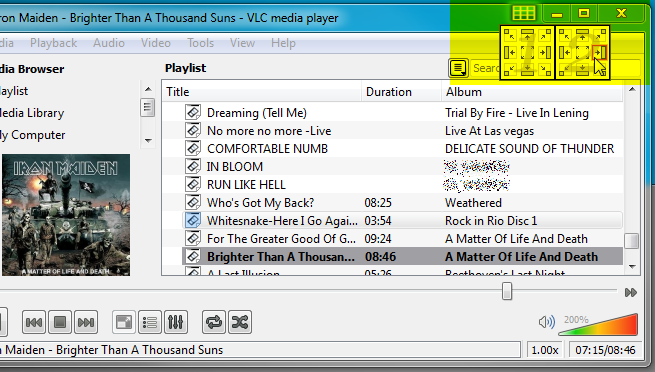
마우스 추적 및 화면 식별 기능도 탑재되어 있습니다. 또한, 확장 데스크톱 옵션을 사용하면 디스플레이 -> 화면 해상도 설정 대화 상자를 열지 않고도 클릭 한 번으로 보조 모니터를 연결하고 제거할 수 있습니다.
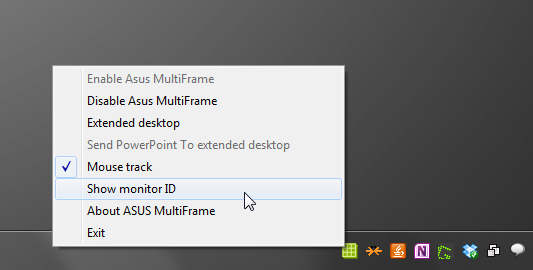
아래는 두 대의 모니터에 걸쳐 조정된 다섯 개의 애플리케이션 창의 스크린샷입니다.
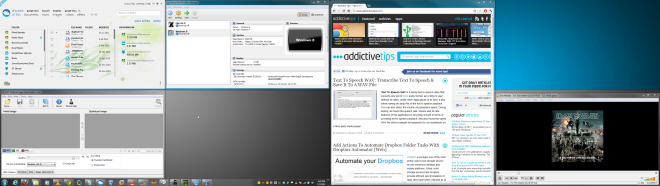
Asus Multiframe Utility는 Windows XP, Windows Vista 및 Windows 7을 지원합니다.
일어나야 할 시간에 따라 취침 시간 알림을 받는 방법
휴대폰에서 컴퓨터를 끄는 방법
Windows 업데이트는 기본적으로 레지스트리 및 다양한 DLL, OCX, AX 파일과 함께 작동합니다. 이러한 파일이 손상되면 Windows 업데이트의 대부분의 기능이
최근 새로운 시스템 보호 제품군이 버섯처럼 쏟아져 나오고 있으며, 모두 또 다른 바이러스 백신/스팸 감지 솔루션을 제공하고 있으며 운이 좋다면
Windows 10/11에서 Bluetooth를 켜는 방법을 알아보세요. Bluetooth 장치가 제대로 작동하려면 Bluetooth가 켜져 있어야 합니다. 걱정하지 마세요. 아주 간단합니다!
이전에 우리는 사용자가 PDF 병합 및 분할과 같은 옵션을 사용하여 문서를 PDF 파일로 변환할 수 있는 훌륭한 PDF 리더인 NitroPDF를 검토했습니다.
불필요한 문자가 포함된 문서나 텍스트 파일을 받아보신 적이 있으신가요? 텍스트에 별표, 하이픈, 공백 등이 많이 포함되어 있나요?
너무 많은 사람들이 내 작업 표시줄에 있는 Windows 7 시작 상자 옆에 있는 작은 Google 직사각형 아이콘에 대해 물었기 때문에 마침내 이것을 게시하기로 결정했습니다.
uTorrent는 토렌트 다운로드에 가장 인기 있는 데스크톱 클라이언트입니다. Windows 7에서는 아무 문제 없이 작동하지만, 어떤 사람들은
컴퓨터 작업을 하는 동안에는 누구나 자주 휴식을 취해야 합니다. 휴식을 취하지 않으면 눈이 튀어나올 가능성이 큽니다.







